“Apple Music會自行取消嗎”,有可能嗎?
“Apple Music 會自行取消嗎?“
這個問題經常被問到 蘋果音樂 用戶。 無論他們出於何種原因提出這樣的問題,讓我們權衡一下可能導致您的 Apple Music 被自動取消的可能性。
因此,借助下面的討論,了解 Apple Music 是否真的有可能自行取消,以及如何結束 Apple Music 訂閱的程序。
內容指南 第 1 部分。 Apple Music 會自動取消嗎?第 2 部分。 如何取消 Apple Music 訂閱(iPhone 或 iPad)第 3 部分。 如何取消 Apple Music 訂閱 (PC)第 4 部分。 如何在 Android 上結束 Apple Music 訂閱第 5 部分。 獎金:取消訂閱後如何永久保留 Apple Music部分6。 結論
第 1 部分。 Apple Music 會自動取消嗎?
從“Apple Music 是否自行取消”主題開始,您的 Apple Music 會自動取消的一個可能原因可能與您的訂閱有關。 如果由於您忘記支付月費或未續訂而導致該計劃過期,那麼幾天后或一天之內,您的計劃將自動取消,您將無法再訪問您的庫以進行離線播放。 只能通過訂閱才能享受的所有剩餘功能將永遠消失。
您還可以考慮 Apple Music 的國家/地區限制。 您目前可能只是位於 Apple Music 受到限製或禁止的地方。 這可能看起來您的計劃已被取消,但事實是您只是遇到了您的位置問題。
如果您希望繼續流式傳輸音樂文件,您將通過互聯網進行。 沒有它,您將無法查看您的流媒體收藏。 但實際上,特別是“Apple Music 是否會自行取消”,Apple Music 不會在沒有通知的情況下這樣做。 僅當您執行了可能導致該操作的操作時,它才會被取消,這具體是在取消訂閱時執行官方程序。 但是,您還必須考慮可能影響平台的外部因素。 這包括互聯網連接和您正在使用的設備。 除此之外,還有可能是內部因素,如bug、故障甚至服務系統,都可能對“Apple Music 是否自行取消”問題造成影響。
第 2 部分。 如何取消 Apple Music 訂閱(iPhone 或 iPad)
我們所有人肯定會有自己的理由來取消我們各自的訂閱。 對一些人來說,這對預算不友好,而對另一些人來說,這可能是改變主意,轉而使用其他 音樂流媒體服務平台. 有時,這是關於個人信息隱私的保證,有時,該帳戶根本沒有用。
關於 Apple Music 是否自行取消的話題,無論是什麼想法導致您在 iPhone 或 ipad 上取消訂閱,我將按照您可能遵循的取消計劃的官方程序進行處理。 看看下面的步驟。
在 iPhone 和 iPad 上
取消計劃非常簡單,可以在設備的“設置”應用程序上單獨完成。
- 在您的 iPhone 或 iPad 上,導航到“設置”應用程序,然後單擊您的姓名按鈕。 這最初位於窗口的最頂部。
- 在打開的窗口中,滾動直到看到 iTunes 和 App Store 的選項。 接下來選擇它。
- 之後,將出現一個迷你窗口,您必須在其中選擇查看 Apple ID 選項。 這將要求您提供密碼。
- 完成後,將顯示帳戶設置窗口。 瀏覽窗口,直到看到訂閱部分。 單擊此部分以打開“訂閱”窗口。
- 在顯示的新窗口中,單擊 Apple Music Membership。 隨後應選擇編輯訂閱按鈕。
- 在顯示的窗口中,單擊“取消訂閱”。 它位於頁面的最後部分。
- 執行此操作後,將顯示一個小窗口,確認您的取消。 從這裡,選擇確認按鈕。
幾分鐘後,您的 Apple Music 訂閱將被取消。 如果您希望通過其他方式進行此過程,您也可以在 Apple Music 應用程序上進行。 請參閱下面的詳細步驟。
- 啟動您的 Apple Music 應用程序並註意位於底部的選項卡。
- 在顯示的選項卡中,單擊“為您推薦”選項卡。
- 在顯示的新窗口中,您將看到您的個人資料圖標。 它位於右上角。 然後單擊此圖標。
- 從您看到的選項中,選擇管理訂閱。
- 然後,點擊取消訂閱按鈕。

第 3 部分。 如何取消 Apple Music 訂閱 (PC)
如上所述,Apple Music 取消本身的可能性非常低,因為它需要人工干預才能執行取消它的官方步驟。 因此,關於 Apple Music 是否自行取消主題,以下是有關如何在 Windows 和 Mac 上取消訂閱的程序。
取消 Apple Music 訂閱的一種方法是通過 iTunes 應用程序。 在 iTunes 上遵循的程序也被認為要容易得多。 所以,這就是你的做法。
- 在 Windows 或 Mac 上打開 iTunes 應用程序。 在頂部菜單欄中查找“帳戶”選項卡。 如果您尚未在計算機上登錄或需要切換帳戶,請從下拉菜單中單擊“退出”或“登錄”。
- 單擊“帳戶”並登錄後,單擊“查看我的帳戶”。
- 向下滾動“帳戶”頁面到“設置”部分,然後點擊“訂閱”選項旁邊的“管理”選項。
- 現在,選擇“Apple Music”旁邊的“編輯”選項。
- 最後,選擇“取消訂閱”按鈕並確認您的取消以完成該過程。
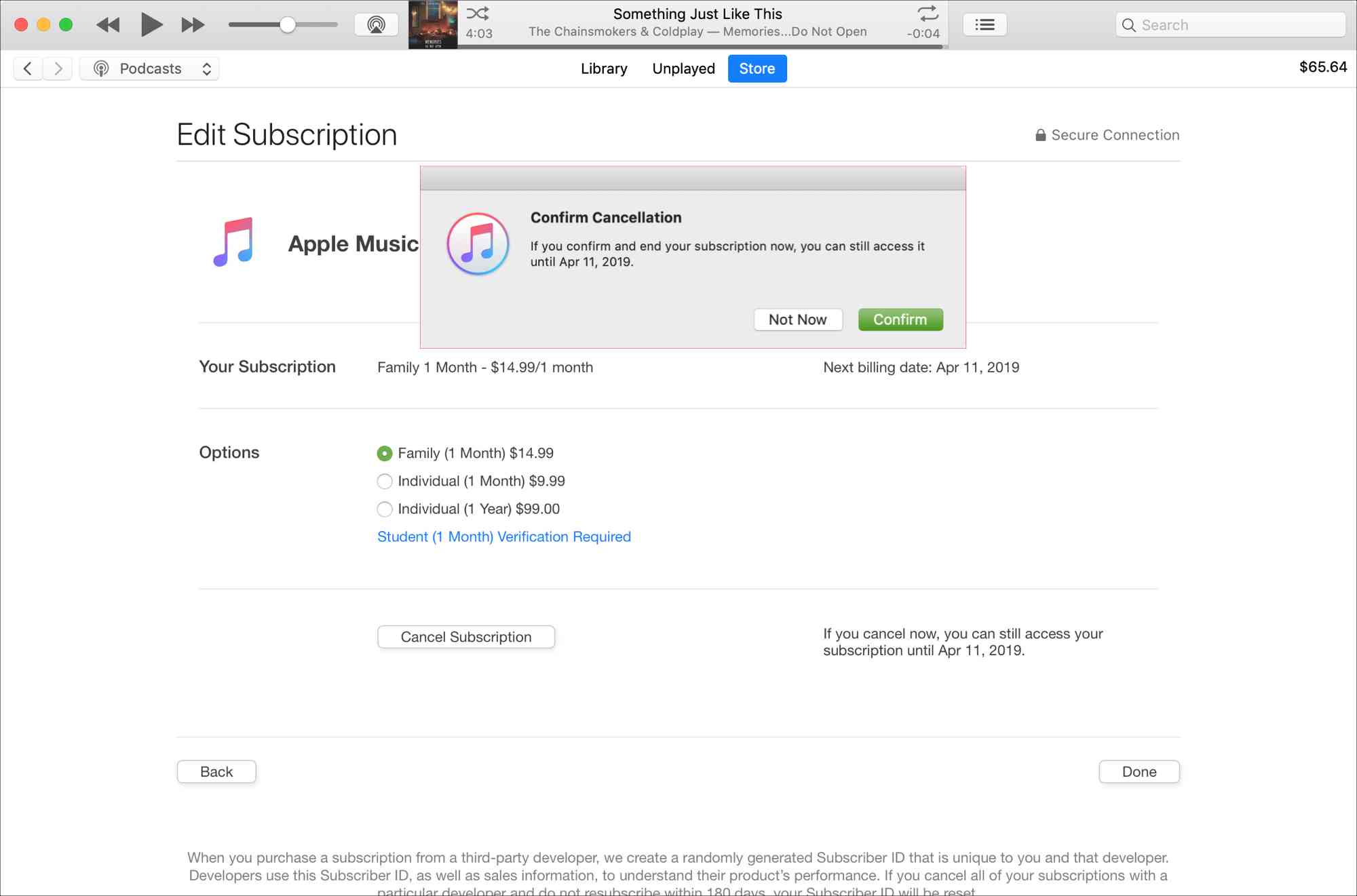
第 4 部分。 如何在 Android 上結束 Apple Music 訂閱
對於使用 Android 設備的用戶,請查看以下詳細步驟,了解如何以最方便的方式結束 Apple Music 訂閱。
- 在您的 Android 手機上運行 Apple Music 應用程序。
- 選擇下方的立即收聽選項卡,然後單擊新窗口中的三行按鈕。
- 這樣做後,將顯示菜單選項,您必須在其中選擇“帳戶”按鈕。
- 幾秒鐘後,帳戶窗口將打開。 選擇管理訂閱並點擊取消訂閱,然後點擊彈出窗口中的確認按鈕。

第 5 部分。 獎金:取消訂閱後如何永久保留 Apple Music
在前面的部分中,我們重點討論了“Apple Music 是否會自行取消”這個話題。 現在,我們將解決可以幫助您保持對 Apple Music 收藏中包含的歌曲的訪問權限的方法。 即使沒有訂閱也可以永久訪問歌曲,這相當於下載歌曲並將其存儲在本地設備上。
如您所知,Apple Music 文件受 DRM 保護。 這意味著您不能隨時下載它們。 為了能夠做到這一點,必須使用第三方軟件。 對於這個過程,最好使用的工具是 AMusicSoft Apple 音樂轉換器。 除了 DRM刪除,它可以保證您高質量的轉換和下載程序。
值得注意的是,AMusicSoft 支援的所有音訊格式都可以在大多數裝置上存取。例如,您可以自由地 在 Roku 上播放蘋果音樂 或亞歷克斯。因此,存取轉換後的音樂檔案不會有問題。另外,使用 AMusicSoft 非常容易管理。使用該工具的步驟都非常容易理解,可以幫助您在短短幾分鐘內完成。這是由於 AMusicSoft 的工作速度快了 16 倍。
請按照下面列出的步驟,了解如何使用 AMusicSoft Apple Music Converter 來轉換音樂檔案。
- 為了開始該過程,您必須先下載應用程式。因此,打開瀏覽器,然後立即進入 AMusicSoft 的頁面。從那裡,點擊 Apple Music Converter 下的下載按鈕。
- 然後等待一段時間,直到庫中的所有內容都被讀取並識別。然後,透過標記您想要的每個歌曲標題之前的選擇框,開始將歌曲上傳到 AMusicSoft。

- 之後,從 MP3、FLAC、WAV、AAC、AC3 和 M4A 中選擇一種輸出格式。 還必須選擇目標文件夾。

- 通過單擊“轉換”按鈕開始該過程。

- 最後,下載轉換後的歌曲。 您可以在上面的已轉換菜單中找到它們。

部分6。 結論
如您所見,取消 Apple Music 訂閱的程序因您用於流式傳輸的設備而異。 但是,如果您會注意到,它們並沒有太大區別,因此,跟隨它們會很容易,特別是如果您使用多種類型的音樂播放器來欣賞它們。 一旦您的訂閱被取消,您將無法保留您的 Apple Music 收藏夾並保留對它們的訪問權限。 因此,要能夠做到這一點,您必須使用 AMusicSoft Apple 音樂轉換器,這確實是您可以用來獲取自己喜歡的音樂的最佳工具。 現在,談論Apple Music是否會自行取消,除非您自己做,否則這是非常罕見的。
人們也讀
Robert Fabry 是一位熱心的部落客,也是一位熱衷於科技的愛好者,也許他可以透過分享一些技巧來感染你。他也對音樂充滿熱情,並為 AMusicSoft 撰寫過這些主題的文章。